Nếu bạn là một tín đồ sử dụng iPhone và thường xuyên gửi ảnh qua ứng dụng Zalo, có thể bạn từng gặp phải vấn đề khó chịu: iPhone không gửi được ảnh qua Zalo. Đây là một lỗi phổ biến mà nhiều người dùng gặp phải, gây cản trở trong việc chia sẻ hình ảnh. Đừng lo lắng! Trong bài viết này, chúng tôi sẽ cung cấp cho bạn những mẹo hữu ích để khắc phục sự cố này một cách nhanh chóng và hiệu quả.
Khi sử dụng Zalo, bạn có thể gửi ảnh chất lượng HD, giúp hình ảnh của bạn luôn sắc nét và rõ ràng. Tuy nhiên, nếu bạn không thể gửi ảnh, điều đó có thể gây ra không ít phiền toái. Vậy nguyên nhân nào dẫn đến tình trạng này và cách khắc phục ra sao? Hãy cùng tìm hiểu nhé!
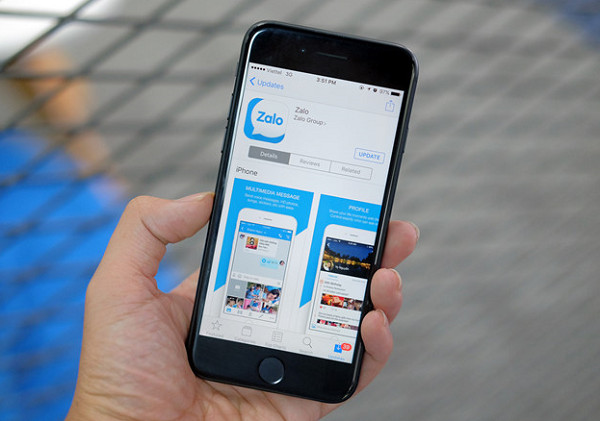 khong gui duoc anh qua zalo
khong gui duoc anh qua zalo
Phương Pháp Khắc Phục Lỗi iPhone Không Gửi Được Ảnh Qua Zalo
1. Kiểm Tra Kết Nối Mạng
Kết nối mạng thường là nguyên nhân chủ yếu gây ra tình trạng không gửi được ảnh qua Zalo. Dưới đây là những bước bạn cần thực hiện:
-
Nếu sử dụng Wifi: Bạn nên thử khởi động lại modem Wifi. Nếu mạng Wifi đó không phải của bạn, tại sao không thử kết nối với mạng Wifi khác xem sao?
-
Nếu sử dụng 3G/4G: Kiểm tra xem gói Data của bạn có bị giới hạn dung lượng không. Nếu bạn đã hết Data, hãy xem xét đăng ký một gói cước Data mới từ nhà mạng.
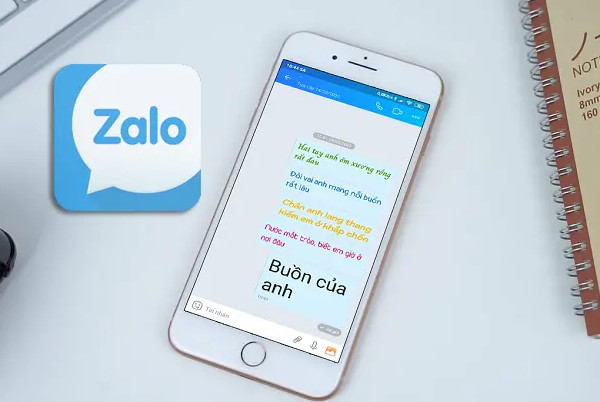 xu ly ket noi mang
xu ly ket noi mang
2. Cấp Quyền Truy Cập Ảnh Cho Zalo
Một lý do khác khiến iPhone không gửi được ảnh qua Zalo có thể là do ứng dụng Zalo chưa được cấp quyền truy cập vào ảnh. Bạn có thể khắc phục vấn đề này bằng cách thực hiện các bước sau:
-
Cách 1: Vào Cài đặt > Zalo > Cho phép ứng dụng truy cập. Tại đây, hãy chọn Ảnh và kích hoạt tính năng Đọc và ghi.
-
Cách 2: Vào Cài đặt > Quyền riêng tư > Ảnh > Zalo, và nhấn chọn Đọc và ghi.
 cap quyen truy cap
cap quyen truy cap
3. Cập Nhật Ứng Dụng Zalo
Việc không cập nhật ứng dụng Zalo cũng có thể là nguyên nhân khiến bạn gặp khó khăn khi gửi ảnh. Hãy đảm bảo rằng bạn luôn sử dụng phiên bản mới nhất bằng cách làm theo các bước dưới đây:
- Mở App Store trên iPhone của bạn.
- Tìm kiếm Zalo và kiểm tra xem có bản cập nhật nào không.
- Nếu có, hãy tiến hành cập nhật ngay.
Nếu việc cập nhật không giúp cải thiện tình hình, bạn có thể thử xóa ứng dụng Zalo và sau đó cài lại để đảm bảo ứng dụng hoạt động bình thường.
Kết Luận
Với những mẹo đơn giản trên, bạn hoàn toàn có thể khắc phục tình trạng iPhone không gửi được ảnh qua Zalo một cách nhanh chóng và hiệu quả. Hy vọng các giải pháp này sẽ giúp bạn tiếp tục trải nghiệm những tính năng tuyệt vời của Zalo mà không bị gián đoạn. Đừng quên ghé thăm classin.com.vn để tìm hiểu thêm về các ứng dụng và thủ thuật hữu ích khác cho iPhone và nhiều thiết bị khác nữa nhé!
Để lại một bình luận